Um problema recorrente de quem costuma conectar o smartphone ao computador é a máquina não conseguir encontrar um driver para o dispositivo e, dessa maneira, ele não é reconhecido e a transmissão de dados é impossibilitada. Este bug geralmente vai estar relacionado ao Windows, no entanto, em alguns casos, ele surgirá a partir de algum problema do próprio aparelho, no nosso caso, com o Quantum GO, que é um ótimo aparelho mas costuma sofrer com este mal.
Como não há uma maneira de conectar o smartphone com o computador sem ter um driver instalado na máquina, claro, a não ser utilizando aplicativos de transmissão de dados via wi-fi, o que precisamos fazer é forçar a instalação de um driver genérico no Windows para que o sistema operacional ao menos reconheça o aparelho como um dispositivo portátil de conexão MTP.
Neste tutorial vamos te ajudar a realizar esta conexão ao instalar um driver genérico de um dispositivo portátil. Vamos começar?
Clique no botão de pesquisa do Windows, digite "driver" na barra de pesquisa e então clique sobre "Atualizar drivers de dispositivo".
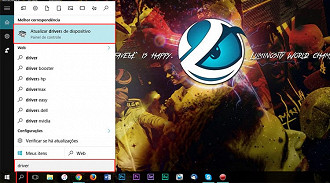
Na lista de dispositivos conectados ao seu computador, procure por "Outros dispositivos" e verifique qual das opções disponíveis é o respectivo dispositivo desconhecido do seu smartphone, para isto, você pode desconectar e conectar novamente o usb do seu aparelho. Depois que você já souber qual das opções é a correta, clique com o botão direito sobre ela e então em "Propriedades".
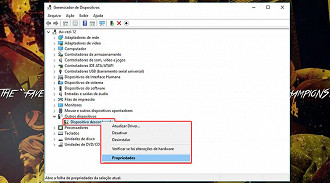
Clique sobre "Atualizar Driver...".
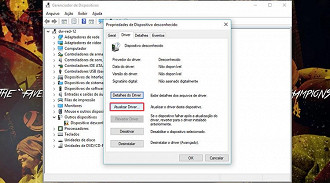
Entre as duas opções, escolha "Procurar software de driver no computador".
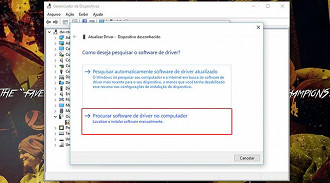
Agora clique em "Permitir que eu escolha em uma lista de drivers no computador", dessa maneira, você estará selecionando um driver genérico para o dispositivo.
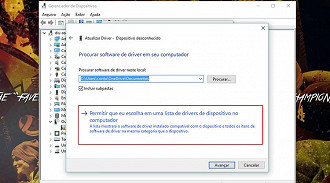
Procure pela opção "Dispositivos Portáteis" selecione-a e então clique sobre "Avançar".
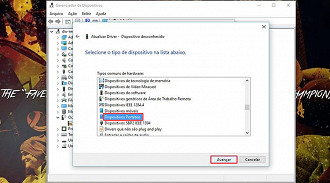
Selecione "Dispositivo USB MTP" e então clique em "Avançar".
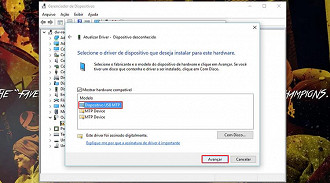
O Windows irá instalar o driver genérico do dispositivo e então irá te avisar quando o processo chegar ao fim, quando você poderá clicar em "Fechar".
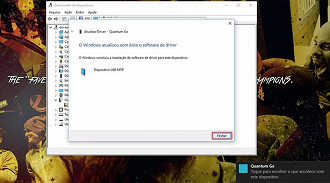
Volte ao "Meu computador" e perceba que agora seu dispositivo foi reconhecido.
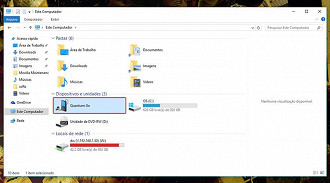
Desconecte o seu aparelho do USB e conecte novamente, caso ele ainda não seja reconhecido, clique sobre "Dispositivo de mídia (MTP)" no menu de conexão do seu smartphone.
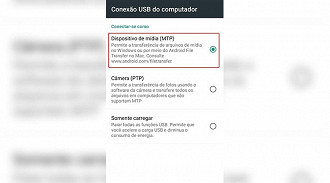
Pronto, agora você já pode administrar as pastas do seu Smartphone pelo Windows!
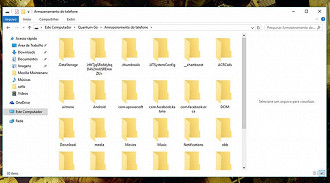
Caso você tenha alguma dúvida a respeito deste tutorial ou gostaria de ver algum outro, deixe o seu comentário abaixo, vamos tentar te ajudar assim que possível.
